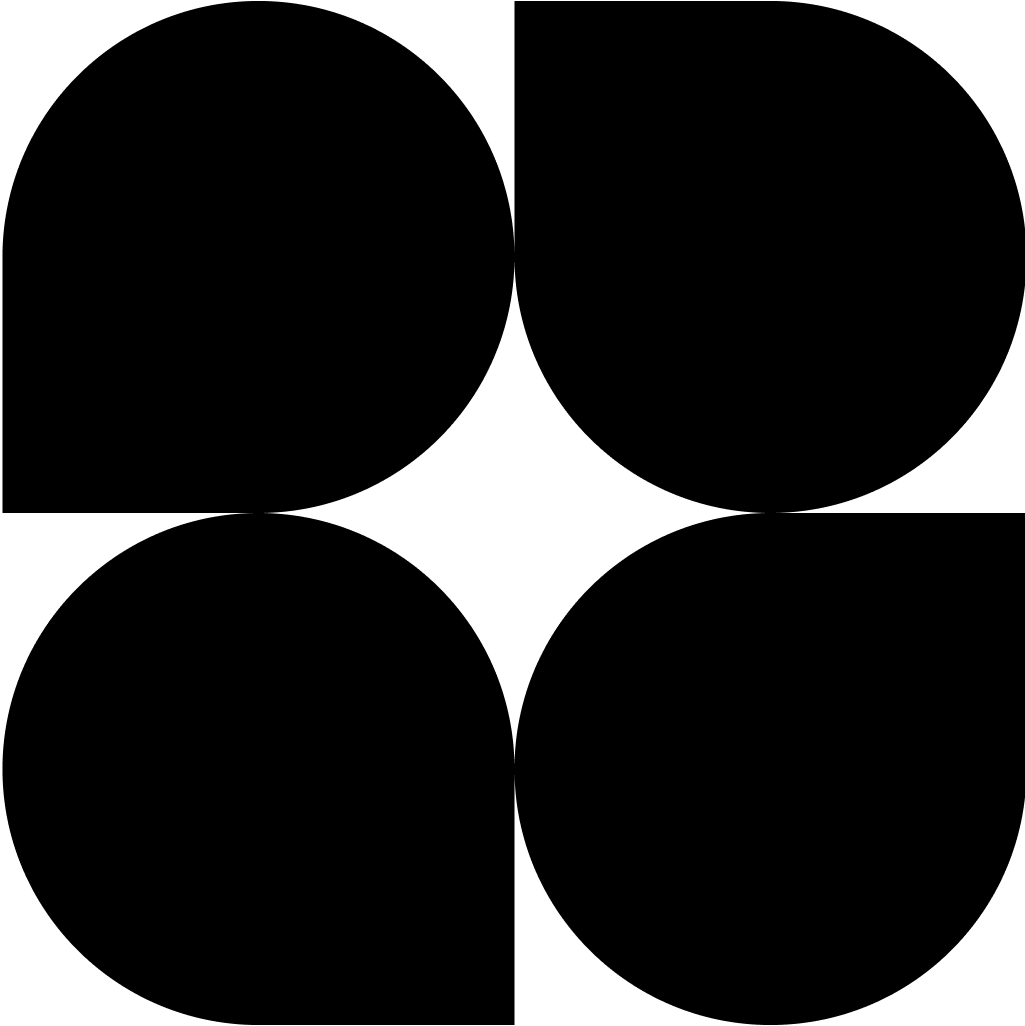1. 대화 기능이란?
대화는 선생님과 보호자님의 원활한 소통을 위한 기능입니다.
모든 대화는 1:1로 진행되며, 다른 사용자는 대화 내용을 확인할 수 없습니다.
대화 기능을 활용하여 수업 구매 전 보호자님의 질문에 답변하실 수 있으며, 수업에 참여한 수강생에게 전체 메시지 또는 개인 피드백을 전달하실 수도 있습니다.
대화 리스트는 최대 4500개까지 노출됩니다.
4,500개를 초과하는 경우, 가장 오래된 대화부터 순차적으로 리스트에서 삭제되고 있습니다.
2. 대화의 모든 기능
2-1. 대화 확인 방법
[티쳐꾸그 홈페이지 > 좌측 메뉴 > 대화] 통해 확인 가능합니다.
보호자 이름 또는 학생 이름을 검색하여 특정 대화를 조회할 수 있습니다.
2-2. 수강 신청자, 수업 미신청자 확인 방법
대화 중인 보호자님의 수업 신청 여부를 확인하실 수 있습니다.
선생님의 수업을 한 번도 신청한 이력이 없는 보호자님의 경우, 보호자님 성함 우측에 [미신청]으로 표시됩니다.
선생님의 모든 수업 중 1개 이상 구매 이력이 있는 보호자님의 경우, 선생님의 수업을 신청한 학생 이름이 리스트 하단에 표기됩니다.
•
리스트에서는 최대 3명까지 노출되며, 그 이상의 학생이 있는 경우 '외 N명'으로 표시됩니다.
•
보호자님께 다른 자녀가 있더라도 선생님의 수업을 신청한 적이 있는 학생 이름만 표시됩니다.
2-3. 수업 신청자 수강 내역 확인 방법
수업 신청자의 경우, [해당 대화 클릭 > 우측 달력 아이콘]을 통해 수강생의 이름, 성별, 나이, 처음 신청한 스케줄, 마지막 참여 스케줄, 스케줄 참여 횟수를 확인하실 수 있습니다.
2-4. 신규 대화 메세지 수락
새로운 대화 메세지가 수신되면, 선생님의 첫 답장 여부가 대화 수락으로 간주됩니다.
•
답장을 하지 않은 경우, 보호자님에게는 ‘읽음’ 표시가 노출되지 않습니다.
•
메세지에 답장을 하면, 읽음 여부가 표시되며 보호자님에게도 공유됩니다.
이때 '보호자와의 대화를 수락하셨습니다.' 라는 안내가 표시됩니다.
2-5. 수업 미신청자 대화 받지 않기
수업 미신청자로부터 질문받는 기능은 기본적으로 ON으로 설정되어 있습니다.
기능이 ON일 경우, 수업 미신청자는 선생님께 대화를 보낼 수 있습니다.
수업 미신청자와의 대화를 원하지 않은 경우, 기능을 OFF로 변경할 수 있습니다
•
수업 미신청자 질문 받기 ON/OFF 설정은 [티쳐꾸그 홈페이지 > 좌측 메뉴 > 대화 > 우측 톱니바퀴 아이콘 > 수업 미신청자 질문받기 토글]을 통해 변경 가능 합니다.
> 수업 미신청자 질문받기 토글]을 통해 변경 가능 합니다.
2-6. 새로운 대화 알림
새로운 메세지를 받으시면 [티쳐 꾸그 홈페이지 > 좌측 메뉴 >대화]에 읽지 않은 대화 수가 표시됩니다.
숫자가 보이면 메시지를 확인 후 답변해 주세요.
읽지 않은 새로운 메세지가 있을 경우, 오전 10시와 오후 7시에 알림톡이 발송됩니다.
2-7. 파일 전송
사진이나 워드/엑셀/PPT 등 다양한 파일을 전송할 수 있습니다.
•
선생님은 업로드 상태와 다운로드 가능한 남은 기간을 확인할 수 있습니다.
•
파일 첨부는 한 번에 1개만 가능하며, 업로드 가능한 최대 용량은 25MB입니다.
•
업로드 가능한 확장자는 다음과 같습니다.
◦
doc, docx, xls, xlsx, ppt, pptx, pdf, txt, hwp, image/*
◦
오디오 : wav, mp3, off, gsm, flac, aiff
◦
비디오 : mp4, avi, mkv, wmv, mov
•
파일의 유효기간을 확인해 주세요!
◦
첨부파일의 유효기간은 전송일로부터 14일입니다.
◦
유효기간이 만료 후에는 확인 및 저장이 불가합니다. 보관을 원하시는 파일은 기간 내에 저장해 주세요.
출석부에서 대화 보내기 기능을 통해 첨부파일을 보내는 경우, 최대 30개까지 업로드 가능합니다.
2-8. 대화 내용 복사하기
대화 중 선생님이 전송한 메시지나 보호자님에게 받은 메시지를 복사할 수 있습니다.
기기에 따라 아래의 경로를 통해 메세지를 복사하실 수 있습니다.
•
PC : [대화 말풍선에서 마우스 우클릭 > 복사하기]
•
모바일: [대화 말풍선을 길게(1-2초) 터치 > 복사하기]
2-9. 수업 신청자에게 먼저 대화 전송하는 방법
[티쳐꾸그 홈페이지 > 좌측 메뉴 > 스케줄 > 해당 스케줄 클릭 > 출석부 > 메세지를 발송할 수강생 선택 > 대화 보내기]를 통해 해당 스케줄의 특정 수강생 또는 전체 수강생에게 일괄로 대화를 전송할 수 있습니다.
스케줄에서 대화를 확인하시면 해당 수업을 수강 신청한 수강생과의 대화만 필터링 표시됩니다.
2-10. 대화 메세지 삭제 방법
상대방의 읽음 여부와 관계없이 전송 후 5분 이내의 메시지는 삭제할 수 있습니다.
삭제된 메시지는 수신자와 발신자 모두에게 숨김 처리되며, ‘삭제된 메시지입니다’라는 문구로 표시되니 유의해 주세요.
기기에 따라 아래의 경로를 통해 메세지를 삭제하실 수 있습니다.
•
PC : [대화 말풍선에서 마우스 우클릭 > 삭제하기]
•
모바일 : [대화 말풍선을 길게(1-2초) 터치 > 삭제하기]
3. 대화 기능 이용 시 유의사항
3-1. 전송 제한 사항 안내
대화 기능은 보호자님과의 원활한 소통을 위한 공간으로, 수업과 관련된 목적에 한해 사용해 주세요.
아래와 같은 전송이 제한된 정보 및 행위가 확인될 경우, 운영 정책에 따라 제재가 이루어질 수 있습니다.
전송이 제한된 정보 및 행위 예시
•
수업과 관련 없는 메시지
•
개인정보 전달 (전화번호, 이메일, 주소 등)
•
외부 사이트 유도 또는 홍보
•
광고 및 영업 목적의 메시지
•
타인을 비방하거나 불쾌감을 줄 수 있는 표현
•
저작권 침해, 허위 정보, 반복 메시지 등
•
그 외 사용자 안전을 침해할 수 있는 행위
3-2. 대화 메세지 신고 방법
보호자님이 부적절한 내용이나 답글을 남겨주셨다면 신고해 주세요.
기기에 따라 아래의 경로를 통해 메세지를 신고하실 수 있습니다.
•
PC : [대화 말풍선 마우스 우클릭 > 신고하기 > 신고 사유 선택]
•
모바일 : [대화 내용을 길게(1-2초) 터치 > 신고하기 > 신고 사유 선택]
•
수업과 관련 없는 내용, 수업에 대한 컴플레인, 꾸그에 대한 컴플레인, 개인 연락처를 남긴 경우에는 답변하지 마시고 신고해 주세요. 선생님께서 직접 응대하지 않으셔도 되며, 꾸그에서 신속하게 확인 및 대응하겠습니다.
•
수신한 메시지는 시간 제한 없이 신고할 수 있으며, 신고 시 반드시 신고 사유를 입력하셔야 합니다.
•
신고된 메시지의 발신자에게는 신고 사실이 공유되지 않으며, 신고자에게는 조치 결과가 안내됩니다.
별도 대응이나 답변을 하지 않아도 되는 보호자님의 부적절한 내용
•
수강 신청한 수업과 관련 없는 내용
•
개인정보가 포함된 내용 (전화번호, 이메일 등)
•
타인을 비방하거나 명예를 손상시키는 내용
•
공공질서 및 미풍양속에 위반되는 내용
•
회사 또는 제 3자의 저작권, 기타 타인의 권리를 침해하는 내용
•
타인의 명의 등을 무단으로 도용하여 작성되거나 타인이 입력한 정보를 무단으로 위ㆍ변조한 내용
•
동일한 내용을 다수 게시하는 등 게시의 목적에 어긋나는 경우
•
게시물의 정보를 외부 서비스에서 사용하는 행위를 금지하는 사이트에서 URL 정보를 수집하여 게재하는 경우
•
기타 관계 법령 및 회사의 서비스별 세부 이용 지침 등에 위반된다고 판단되는 경우
대화 기능에 대한 자세한 정책과 위반 시 제재 조치가 마련되어 있으니, 자세한 내용이 궁금하시다면 관련 정책을 확인해 주세요.

.png&blockId=6cc0e621-22bc-4b2b-9b8d-955a60a05314)
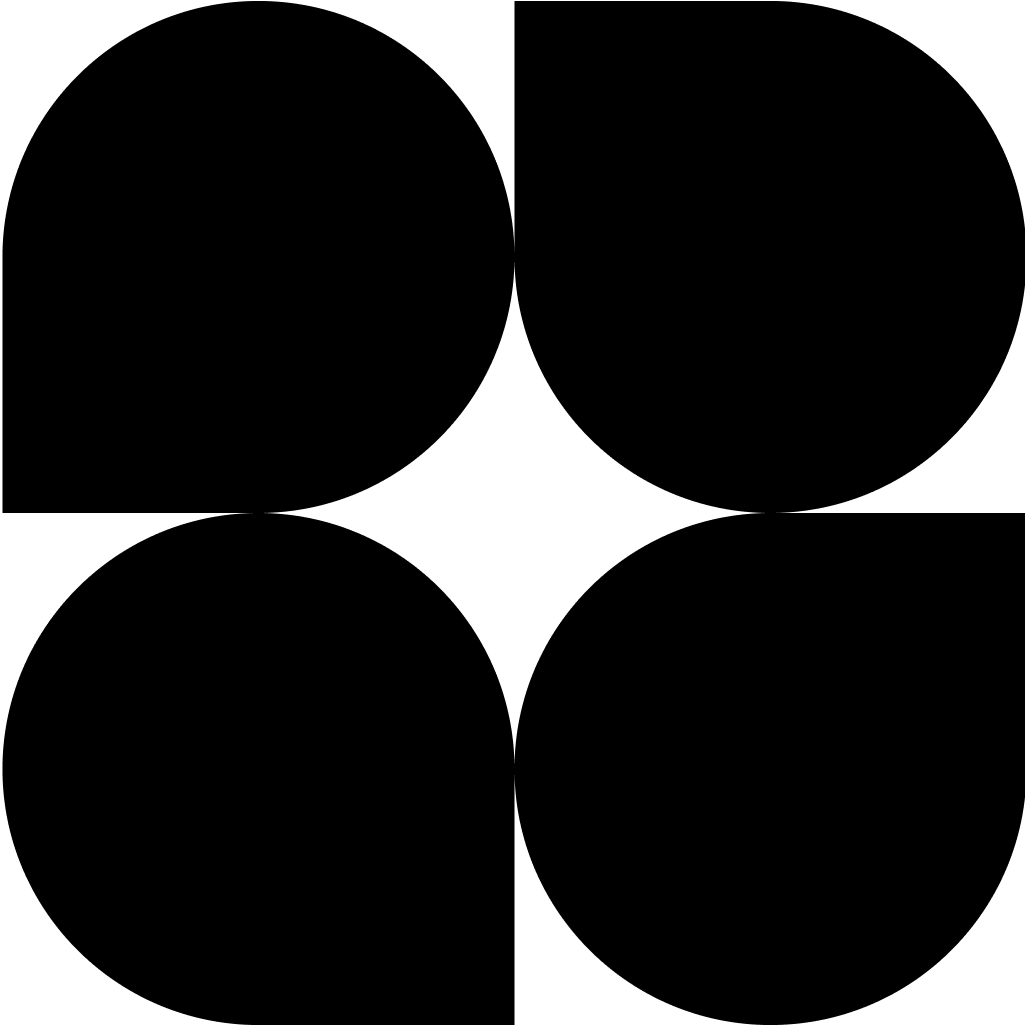
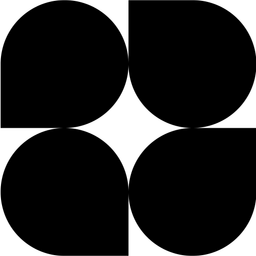

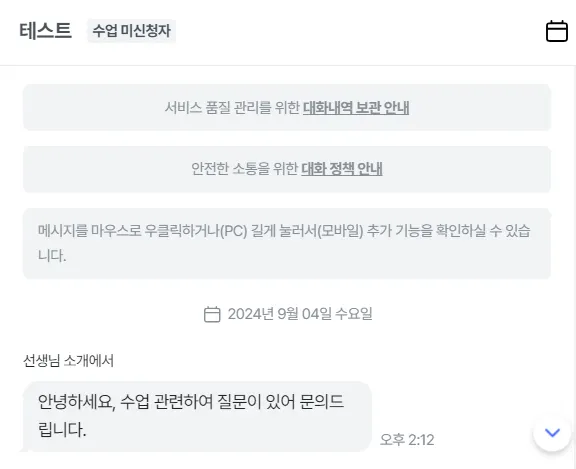
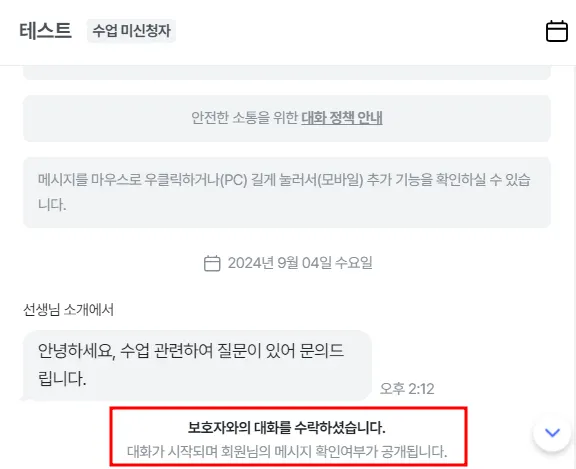

.png&blockId=201fb952-797b-80f1-8e1c-cc2dbc38ab9e)